Как получить доступ к учетной записи Exchange через веб-интерфейс из Outlook?
Обычно мы можем получить доступ к нашей учетной записи Exchange через веб-интерфейс, открыв страницу входа и введя свое имя пользователя и пароль. Однако иногда мы можем забыть URL-адрес страницы входа и не сможем получить доступ к своей учетной записи Exchange через веб-интерфейс. На самом деле, вы можете перейти на страницу входа через Microsoft Outlook, а затем легко получить доступ к учетной записи Exchange.
- Повысьте продуктивность обработки электронной почты с помощью технологии ИИ, позволяя быстро отвечать на письма, создавать новые, переводить сообщения и многое другое.
- Автоматизируйте отправку писем с помощью Авто Копии/Скрытой копии, Автоматического перенаправления по правилам; отправляйте Автоответчик (Вне офиса) без необходимости использования сервера Exchange...
- Получайте напоминания, такие как Предупреждение при ответе на электронное письмо, в котором я указан в поле BCC, а также напоминания о пропущенных вложениях...
- Улучшите эффективность работы с электронной почтой с помощью Ответа (всем) с вложениями, автоматического добавления приветствия или даты и времени в подпись или тему, ответа на несколько писем...
- Оптимизируйте работу с электронной почтой с помощью функций Отзыва писем, Инструментов вложений (Сжать все, Автосохранение всех...), Удаление дубликатов и Быстрый отчет...
Чтобы получить доступ к учетной записи Exchange через Microsoft Outlook 2010 и 2013, выполните следующие шаги:
Шаг 1: Нажмите Файл > Информация в Outlook.
Шаг 2: Нажмите на поле под Информацией об учетной записи, а затем выберите учетную запись Exchange из выпадающего списка.
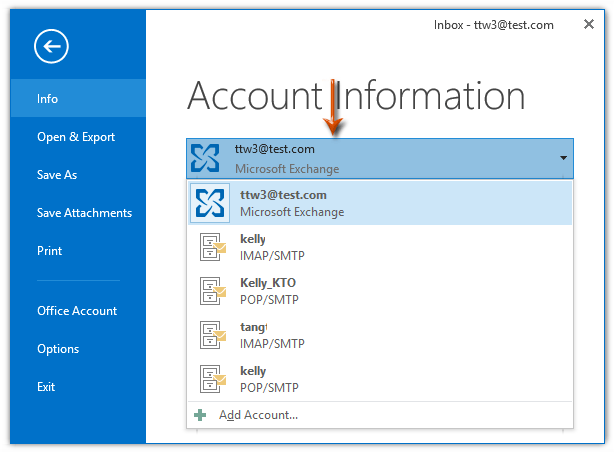
Шаг 3: Теперь вы увидите адрес URL страницы входа для указанной учетной записи Exchange рядом с кнопкой Настройки учетной записи. Просто нажмите на гиперссылку, чтобы перейти на страницу входа.
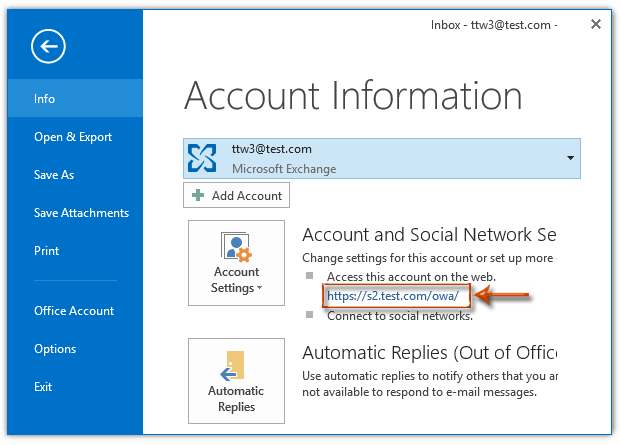
Шаг 4: На странице входа введите ваше имя пользователя учетной записи Exchange в поле Домен\имя пользователя, введите ваш пароль в поле Пароль, а затем нажмите кнопку Войти.
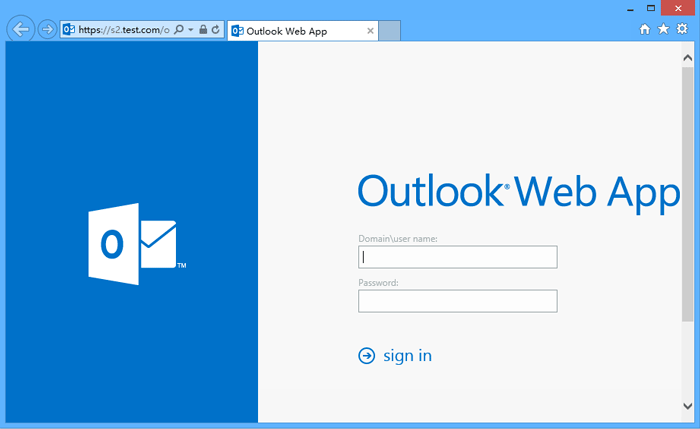
Примечания:
(1) Этот метод хорошо работает в Outlook 2010 и Outlook 2013, но не работает в Outlook 2007.
(2) Если вы четко помните URL-адрес страницы входа в вашу учетную запись Exchange, вы можете получить доступ к странице входа, открыв веб-браузер (например, Firefox), введя URL-адрес в адресную строку и нажав клавишу Enter. См. скриншот ниже:
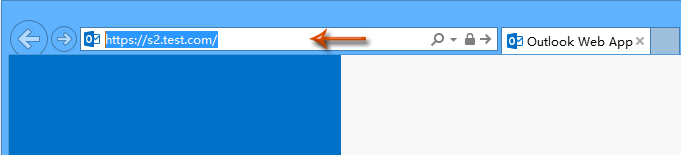
Лучшие инструменты для повышения продуктивности работы с Office
Срочные новости: бесплатная версия Kutools для Outlook уже доступна!
Оцените обновленный Kutools для Outlook с более чем100 невероятными функциями! Нажмите, чтобы скачать прямо сейчас!
📧 Автоматизация Email: Автоответчик (Доступно для POP и IMAP) / Запланировать отправку писем / Авто Копия/Скрытая копия по правилам при отправке писем / Автоматическое перенаправление (Расширенное правило) / Автоматически добавить приветствие / Авторазделение Email с несколькими получателями на отдельные письма ...
📨 Управление Email: Отозвать письмо / Блокировать вредоносные письма по теме и другим критериям / Удалить дубликаты / Расширенный Поиск / Организовать папки ...
📁 Вложения Pro: Пакетное сохранение / Пакетное открепление / Пакетное сжатие / Автосохранение / Автоматическое отсоединение / Автоматическое сжатие ...
🌟 Волшебство интерфейса: 😊Больше красивых и стильных эмодзи / Напоминание при поступлении важных писем / Свернуть Outlook вместо закрытия ...
👍 Удобные функции одним кликом: Ответить всем с вложениями / Антифишинговая Email / 🕘Показать часовой пояс отправителя ...
👩🏼🤝👩🏻 Контакты и Календарь: Пакетное добавление контактов из выбранных Email / Разделить группу контактов на отдельные / Удалить напоминание о дне рождения ...
Используйте Kutools на вашем языке – поддерживаются Английский, Испанский, Немецкий, Французский, Китайский и более40 других!


🚀 Скачайте все дополнения Office одним кликом
Рекомендуем: Kutools для Office (5-в-1)
Скачайте сразу пять установщиков одним кликом — Kutools для Excel, Outlook, Word, PowerPoint и Office Tab Pro. Нажмите, чтобы скачать прямо сейчас!
- ✅ Все просто: скачайте все пять установочных пакетов одним действием.
- 🚀 Готово для любой задачи Office: Установите нужные дополнения тогда, когда они вам понадобятся.
- 🧰 Включено: Kutools для Excel / Kutools для Outlook / Kutools для Word / Office Tab Pro / Kutools для PowerPoint